- Autor Abigail Brown [email protected].
- Public 2023-12-17 06:59.
- Modificat ultima dată 2025-01-24 12:21.
Ce trebuie să știți
- Pe Android, glisați în sus din partea de jos a ecranului și glisați din nou în sus în aplicația Pandora.
- Pe iOS, glisați în sus din partea de jos a ecranului; glisați din nou în sus pe aplicație pentru a o închide.
- Pe Mac sau Windows, dați clic pe X din colțul din dreapta sus sau din stânga sus al ferestrei.
Când nu utilizați aplicația Pandora, aceasta poate epuiza bateria smartphone-ului dvs. și poate face ca alte aplicații de pe dispozitiv să încetinească până la accesarea cu crawlere. Aflați cum să dezactivați Pandora pe Windows, macOS, iOS și Android, astfel încât să nu vă epuizați bateria rulând Pandora în fundal.
Cum se dezactivează Pandora pe Android
Puteți închide aplicațiile pe Android prin ecranul Aplicații recente. Pe dispozitivele mai noi (Android 9 și versiuni ulterioare), glisați în sus din partea de jos a ecranului pentru a afișa aplicațiile care rulează, localizați aplicația Pandora, apoi glisați-o în afara ecranului pentru a o închide.
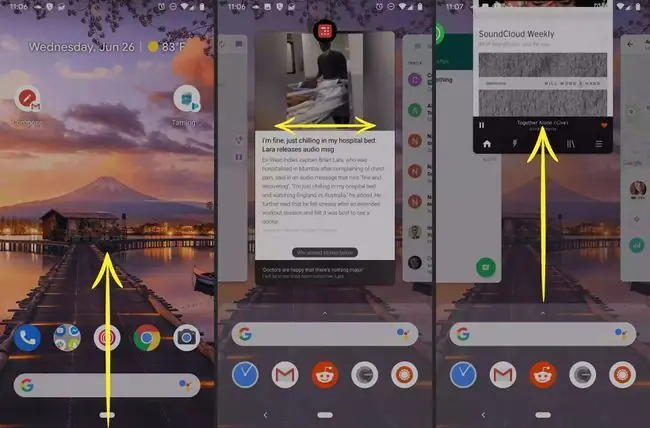
Pe dispozitivele Android mai vechi, atingeți butonul Meniu de pe telefon pentru a vă afișa aplicațiile active, localizați aplicația Pandora, apoi glisați-o în afara ecranului pentru a o închide.
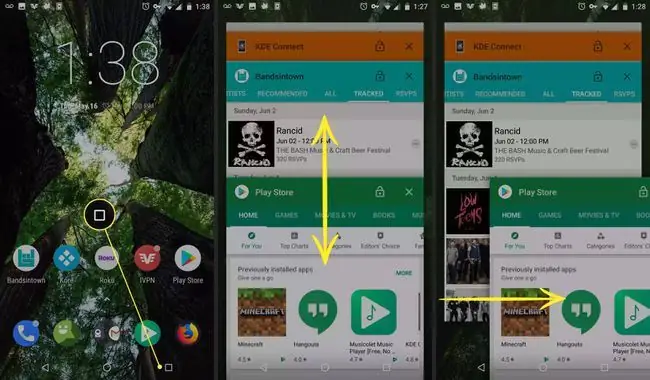
Dezactivați Pandora pe iOS
Pentru a închide aplicațiile de pe iPhone și alte dispozitive iOS, glisați în sus din partea de jos a ecranului, apoi glisați în sus pe aplicația Pandora pentru a o închide.
Pentru iPhone-uri anterioare iPhone X, atingeți de două ori butonul Acasă pentru a deschide comutatorul de aplicații.
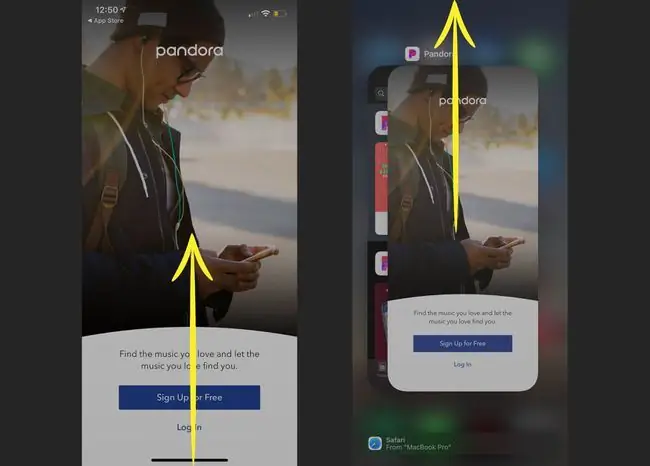
Cum se dezactivează Pandora pe Windows și Mac
Dacă rulați aplicația pe un computer Mac sau Windows, selectați X din colțul din dreapta sus (sau din stânga sus) pentru a închide Pandora.






